OpenCore 0.5.0入門
使用OpenCore引導加載程序進行hackintoshes的簡要指南
OpenCore是CloverEFI或Chameleon的另一種引導加載程序。它不僅適用於Hackintosh,也可以在真正的mac上用於需要模擬EFI的目的。它還旨在能夠啟動Windows和Linux,而無需使用不同的acpi表。它有一個乾淨的代碼庫,旨在更接近真正的mac引導加載程序的功能。Kext注射劑得到了極大的改善。雖然已經運作良好,
OpenCore此時應被視為公共測試階段,並且有經驗的hackintosh用戶,開發人員或用戶使用,他們樂於恢復無法啟動或以某種方式破壞的系統。
本指南可能無法始終跟上OpenCore的每一次更改 (目前OpenCore處於活動開發階段,因此是一個移動目標), 請在編譯最新版本的OpenCore時牢記這一點。 為了安全起見,請使用OpenCore的發行版本而不是最新的提交。(0.0.4當前版本)
本指南旨在補充優秀的opencore“configuration.pdf”,而不是用來代替它。如果您還沒有這樣做,請立即閱讀:
來自Acidanthera GitHub的完整文檔
目前已知的問題
請參閱的OpenCore錯誤追踪系統當前已知的bug 這裡
OpenCore需要注意的事項
- OpenCore支持UEFI和Legacy引導選項。
- 自動驅動器/分區啟動由StartUp Disk處理,就像真正的Mac一樣,這也被稱為“祝福”。
- 確保像Lilu和VoodooPS2Controller這樣的kexts首先註入需要它們的kexts,如WhateverGreen,VirtualSMC,鍵盤/鼠標/觸控板等。
- ACPI補丁和SSDT適用於所有操作系統。
- 某些系統(如Z97)需要純UEFI模式進行引導(也稱為Windows 8/10模式)。
- AptioMemoryFix已在OpenCore和FwRuntimeServices.efi之間拆分,請從0.0.4開始使用它。
入門
要求:
OpenCorePkg(高級用戶可以從源代碼構建最新版本,不太高級的用戶應該堅持在發布頁面上構建)。
AppleSupportPkg
WhateverGreen
Lilu
不建議使用VirtualSMC FakeSMC(在本指南中)。
Emulated -NVRAM 用於在具有nvram問題的系統上模擬Nvram。
Xcode(或其他plist編輯器)編輯.plist文件。
AudioPkg AudioPkg是一組用於在UEFI下支持音頻(目前只有Intel HD音頻)的驅動程序/應用程序。
USB drive formatted as MacOS Journaled with GUID partition map. This is to test opencore without overwriting your working Clover. Knowledge of how a hackintosh works and what files yours requires. A previously setup and functioning hackintosh is assumed: which you are happy to potentially break. Time and patience. Without these, you are wasting your effort. *Sign out of all apple services until you are sure you have MLB and ROM sections of smbios set to match your previous Clover set up. Not doing so could cause said services to cease to function, or worst case block your machine.
-
InsanelyMac-Discord如果您需要任何額外的幫助,請加入我們的不和諧。
-
Pavo的OCBuilder創建了一個基本的EFI結構,它具有引導XCODE App所需的基本Kexts
創建USB
創建USB很簡單,格式化USB記憶棒(任何尺寸就足夠了)作為MacOS Journaled with GUID分區圖。
接下來,使用diskutil terminal命令或Clover Configurator將EFI分區安裝在USB上。
默認情況下,EFI分區將為空。
EFI文件夾結構
要設置OpenCore的文件夾結構,請從OpenCorePkg複製文件,以便您的EFI如下所示:
將AppleSupportPkg和AptioFixPkg中必需的.efi驅動程序放入drivers文件夾,然後將kexts / ACPI放入各自的文件夾中。
設置config.plist
在共享名中的OpenCore的config.plist,距離四葉草config.plist很大的不同,它們不能被混合和匹配。也不建議從clover配置中復制每個補丁和選項。
首先,複製sample.plist,重命名,config.plist然後在您選擇的.plist編輯器中打開。
配置包含許多部分:
- ACPI:用於加載,阻止和修補ACPI。
- Apple Bootloader(boot.efi)上的Booter UEFI修改。
- DeviceProperties:這是您注入PCI設備屬性或設置Intel Framebuffer的地方。
- 內核:我們告訴OpenCore要加載什麼加密,加載什麼順序以及阻止哪些加載。
- 其他: OpenCore的啟動加載程序本身的設置。
- NVRAM:這是我們設置某些NVRAM屬性(如引導標誌和SIP)的地方。
- Platforminfo:這是我們設置SMBIOS的地方。
- UEFI: UEFI驅動程序和相關選項。
我們可以刪除#WARNING -1和 #WARNING -2你注意了警告不是嗎?
1. ACPI
添加:在這裡添加SSDT或自定義DSDT。(例如SSDT-EC.aml)
阻止:某些系統受益於丟棄一些acpi表,但大多數現代桌面在本節中不需要任何內容。
補丁:在OpenCore中,我們應該將ACPI設備重命名保持在最低限度,因為它們通常是有害且不必要的。如果您的系統絕對需要某些東西,您應該在本節中添加它。請參閱configuration.pdf。
- 例如,常見的設備重命名現在由WhateverGreen處理,並以更安全的方式處理:
- GFX0到IGPU
- HECI到IMEI
- 不要在config.plist和DSDT / SSDT中執行這些操作。
- 不要將EC0重命名為EC,因為這可能導致不兼容的kext(AppleACPIEC)隨時加載並導致奇怪的問題或不可引導的系統。
怪癖:
某些ACPI修復程序。除非必要,避免
- FadtEnableReset: NO(在舊硬件上啟用重新啟動和關閉,除非需要,否則不建議使用)。
- NormalizeHeaders:清理ACPI頭字段,與10.14無關。
- RebaseRegions:嘗試嘗試重新定位ACPI內存區域。
- ResetHwSig:在重新啟動時無法維護硬件簽名並導致從休眠狀態喚醒的問題所需的硬件。
- ResetLogoStatus:運行BGRT表的系統的解決方法。
2. Booter
- 本節允許在Apple bootloader(boot.efi)上應用不同類型的UEFI修改。這些修改目前為不同的固件提供各種補丁和環境改變。其中一些功能最初是作為AptioMemoryFix.efi的一部分實現的,不再維護。
筆記:
- 最新的UEFI固件(請查看您的主板供應商網站)。
- 如果存在,則在固件設置中禁用快速啟動和硬件快速啟動。
- 高於4G解碼或固件設置中啟用的類似功能(如果存在)。請注意,在某些主板上(特別是華碩WS-X299-PRO),此選項會導致不良影響,必須禁用。雖然沒有其他具有相同問題的主板,但請考慮此選項,首先檢查您是否有不穩定的啟動失敗。
- 啟用DisableIoMapper quirk,或者在固件設置中禁用VT-d(如果存在),或者刪除ACPI DMAR表。
- NVRAM或其他任何地方都沒有“滑動”啟動參數。除非您根本無法啟動或看到沒有可用的幻燈片值,否則沒有必要!使用定制幻燈片!日誌中的消息。
- 如果存在,則在固件設置中禁用CFG鎖定(MSR 0xE2寫保護)。如果您有足夠的技能並且沒有可用的選項,請考慮修補它。有關詳細信息,請參閱VerifyMsrE2 nots。
- 如果存在,則在固件設置中禁用CSM(兼容性支持模塊)。您可能需要在NVIDIA 6xx / AMD 2xx或更早版本上閃存GOP ROM。如果您不確定如何,請使用GopUpdate或AMD UEFI GOP MAKER。
- EHCI / XHCI僅在引導停止時才在固件設置中啟用切換功能,除非USB設備斷開連接。
- VT-x,超線程,執行禁用在固件設置中啟用位(如果存在)。
- 雖然可能不需要,但有時您必須在固件設置中禁用Thunderbolt支持,Intel SGX和Intel Platform Trust。
Booter-Quirks(布爾)
AvoidRuntimeDefrag:此選項修復了UEFI運行時服務(日期,時間,NVRAM,電源控制等),但大多數Apple和VMware固件都需要這個怪癖。可能需要Z390或其他具有NVRAM問題的闆卡。Default=YES
DisableVariableWrite:這是一個安全選項,允許用戶限制macOS中的NVRAM訪問。這個怪癖要求OC_FIRMWARE_RUNTIME 實現的協議FwRuntimeServices.efi.也可以用作有缺陷的UEFI運行時服務實現的醜陋解決方法,無法將變量寫入NVRAM(Z390)並破壞操作系統的其餘部分。Default=NO
DiscardHibernateMap:這可用於解決舊硬件上的錯誤內存映射,現在被認為是罕見的遺留問題。Default=NO
EnableSafeModeSlide:這種怪癖的必要性取決於安全模式的可用性。如果引導至安全模式失敗,則可以嘗試啟用此選項。此選項與啟動到安全模式的用戶相關(例如,通過按住shift或使用-x boot參數)。默認情況下,安全模式強制0幻燈片,就像使用slide = 0 boot參數啟動系統一樣。這個怪癖嘗試修補boot.efi以解除該限制,並使用其他一些值(從1到255)。這個怪癖需要ProvideCustomSlide啟用。Default=YES
EnableWriteUnprotector:此選項通過在執行期間從CR0寄存器中刪除寫保護(WP)位來繞過UEFI運行時服務的代碼頁中的RX權限。這個怪癖要求OC_FIRMWARE_RUNTIME實現協議 FwRuntimeServices.efi。Default=YES
ForceExitBootServices:儘管使用過時的MemoryMap鍵參數確保ExitBootServices調用成功,但這個怪癖是由固件的早期啟動崩潰決定的。Default=NO
ProtectCsmRegion:這種怪癖的必要性取決於人工製品和睡眠喚醒問題。作為AvoidRuntimeDefrag 解決類似的問題,沒有已知的固件應該需要這個怪癖。Default=No
ProvideCustomSlide:在低內存上提供自定義KASLR幻燈片,此選項強制macOS在可用的值中使用偽隨機值。這也確保了slide=出於安全原因,參數永遠不會傳遞給操作系統。Default=YES
SetupVirtualMap:這種怪癖的必要性取決於早期啟動失敗,通過執行指定虛擬地址到物理內存的早期啟動標識映射來解決問題。Default=YES
ShrinkMemoryMap:選擇的固件具有非常大的內存映射,不適合Apple內核,允許最多64個插槽用於運行時內存。這個怪癖試圖統一相似類型的連續插槽以防止啟動失敗。Default=NO
修復某些NVRAM問題
AvoidRuntimeDefrag:啟用NVRAM讀取時設置為YES。
EnableWriteUnprotector:對於啟用的NVRAM寫入,設置為YES。
- NVRAM讀取測試應正確顯示Hackin工具/ NVRAM中的NVRAM信息。
- NVRAM寫入測試應確保啟動磁盤正確。(默認名稱必須是Macintosh HD)
- 在華碩X299,Z370M-Plus II和技嘉Z370 AORUS Gaming 5和7上進行了測試。
- 此功能基於OpenCore 0.0.4 08082018發行版,並與FwRuntimeService.efi驅動程序一起使用。
4. DeviceProperties
添加:注入設備屬性。
PciRoot(0x0)/Pci(0x2,0x0) – > AAPL,ig-platform-id
- 設置集成圖形幀緩衝,插入所需的值。如有必要,請不要忘記添加Stolemem和補丁啟用。
PciRoot(0x0)/Pci(0x1b,0x0) – > Layout-id
- 注入音頻設備佈局ID,在此處插入AppleALC文檔中的必需值。
- 隱藏不受支持的圖形卡
阻止:從地圖中刪除設備屬性。通常不需要。
5.內核
添加:在這裡我們可以指定從我們的EFI注入內核kextcache的kexts。kexts的順序很重要,它們按此順序加載。其他kexts的插件應始終位於主kext之後。Lilu應該是第一個,然後是Lilu插件,如WhateverGreen和VirtualSMC。
模擬:對於不受支持的CPU,需要欺騙CPU。
- CpuidMask:設置為零時,將使用原始CPU位。
- CpuidData:CPU欺騙的值,十六進制交換。
阻止:阻止加載的kexts。有時需要為一些筆記本電腦禁用Apple的觸控板驅動程序。
補丁:可以在這裡添加Kext或內核補丁。
怪癖:(布爾)
- AppleCpuPmCfgLock:僅在BIOS中無法禁用CFG-Lock時才需要。除非必要,避免
- AppleXcpmCfgLock:僅在BIOS中無法禁用CFG-Lock時才需要。除非必要,避免
- AppleXcpmExtraMsrs:禁用不支持的CPU所需的多個MSR訪問。
- CustomSMBIOSGuid:對UpdateSMBIOSMode自定義模式執行GUID修補。通常與戴爾筆記本電腦相關。
- DisableIOMapper:首選在ACPI部分刪除DMAR或在BIOS中禁用VT-D。
- ExternalDiskIcons:外部圖標修補程序,用於將內部驅動器視為外部驅動器
- LapicKernelPanic:在AP核心的中斷上禁用內核恐慌。惠普筆記本電腦經常需要。
- PanicNoKextDump:允許在發生內核恐慌時讀取內核恐慌日誌。
- ThirdPartyTrim: Trimforce將通過終端首選,因為現在支持大多數第三方Nvme和SSD。
- XhciPortLimit:這是15端口限制補丁,僅在創建usb映射(ssdt-uiac.aml)或者噴射器kext時使用。它的使用不是長期推薦的。
6.其他
靴
- 超時設置OpenCore將等待的時間,直到它從默認選擇中自動啟動。
- ShowPicker:如果您需要查看選擇器屏幕,最好選擇YES。
- UsePicker:想用opencore啟動?必須選擇是。
- 目標:設置日誌記錄類型(默認情況下,日誌記錄輸出被隱藏)。目標0完全禁用啟動日誌。
- HideSelf:如果要在OC Bootloader上隱藏EFI分區,請選擇YES。
- HibernateMode:推薦設置為None。
- ConsoleBeHaviousOs:為大多數係統設置為ForceGraphics。
- ConsoleBehaviousUI:為大多數係統設置為Text。
**您將無法使用Open Core Bootloader啟動如果您未在UsePicker中設置YES。**如果要將macOS設置為默認啟動盤,請將“系統首選項>啟動盤>(您首選的OS磁盤)”設置為默認啟動盤。
乾淨啟動沒有文字
推薦配置:
UEFI /協議:
- ConsoleControl設置為
True
UEFI /怪癖:
- ProvideConsoleGop設置為
True - IgnoreTextInGraphics:設置為
True - SanitiseClearScreen:設置為
True
雜項/啟動:
- ConsoleBehaviourOs:設置為
Graphics - ConsoleBehaviourUi:設置為
Text
調試
- DisableWatchDog 😦如果啟用了登錄文件時macOS停止,則可能需要設置為yes)。
- 目標:記錄級別。75啟用完整日誌記錄到屏幕和文件。0禁用所有日誌記錄。
- (文件日誌記錄在EFI分區的根目錄下保存為opencore-YYYY-MM-DD-HHMMSS.txt或.log文件)。(DEBUG或NOOPT版本的OpenCore可能需要更詳細的日誌輸出,有關故障排除的更多信息,請參閱Configuration.pdf)。
- 建議使用Boot-arg keepsyms = 1來使內核恐慌更加冗長。
更多信息將很快添加到本節。
安全
- RequireSignature:請參閱configuration.pdf中的詳細說明。
- RequireVault:現在選擇NO。
- ScanPolicy:允許自定義在引導時由opencore掃描(和顯示)的磁盤和文件系統類型。
- ExposeSensitiveData:對操作系統的敏感數據暴露位掩碼(總和)。
掃描政策(比特)
ScanPolicy值,使用十六進制計算器添加值,macOS caluclator app內置⌘+ 3)。添加您的值,並將此十六進制值添加到ScanPolicy,這將需要轉換為十進制值,一旦您粘貼它,Xcode將自動轉換為您。
工具
用於運行啟動時間工具,如清除NVRAM,EFIShell或memtest86。如果需要,啟用。
項
更多信息即將推出。
7. NVRAM
加
7C436110-AB2A-4BBB-A880-FE41995C9F82(APPLE_BOOT_VARIABLE_GUID)
- boot-args: -v debug = 0x100 keepsyms = 1等(引導標誌)
- csr-active-config: <00000000> **(SIP的設置,建議通過在Recovery分區中啟動來手動更改終端,並使用csrutil設置值。

 nvda_drv: <>(對於啟用Nvidia WebDrivers,如果運行Maxwell或Pascal GPU,則設置為31.這相當於設置nvda_drv = 1,而是將其從文本轉換為十六進制。
nvda_drv: <>(對於啟用Nvidia WebDrivers,如果運行Maxwell或Pascal GPU,則設置為31.這相當於設置nvda_drv = 1,而是將其從文本轉換為十六進制。
- prev-lang:kbd:<>(需要非拉丁語鍵盤)如果你找到俄語,你沒看過手冊……
4D1EDE05-38C7-4A6A-9CC6-4BCCA8B38C14 (APPLE_VENDOR_VARIABLE_GUID)
- UIScale:啟動時屏幕分辨率。可能需要設置為02才能在FileVault 2 UEFI密碼界面和啟動屏幕徽標中啟用HiDPI擴展。但使用10,你可以看到HiDPI的大蘋果標誌。
- 當控制台句柄沒有GOP協議時,這將失敗。當固件不提供時,可以將ProvideConsoleGop UEFI quirk設置為“YES”並將協議部分“ControllerControl”設置為YES。
阻止:強制重寫NVRAM變量,我們不需要這些變量,sudo nvram但對於那些邊緣情況很有用。
LegacyEnable:允許將NVRAM存儲在nvram.plist中,以用於沒有工作NVRAM的系統。(例Z390)。
LegacySchema:用於在此類系統上分配nvram變量。(這將寫入NVRAM.plist)。
仿真NVRAM
因此本節適用於那些沒有原生NVRAM的硬件,硬件與MacOS不兼容的原生NVRAM是Z390-300系列芯片組:
- B360
- B365
- H310
- H370
- Q370
- Z390
製作nvram.plist
製作NVRAM.plist文件的費用,需要以下內容:
在config.plist中更改這些設置:
引導部分
DisableVariableWrite:設置為YESNVRAM部分LegacyEnable: 調成YESLegacySchema:NVRAM變量設置並註入OpenCore並比較nvram.plist 安全部分中存在的這些變量ExposeSensitiveData:設置為0x3(允許所有數據曝光)
在您的EFI中:
FwRuntimeServices.efi(需要睡眠,喚醒和關機以及其他正常工作的服務(進入EFI / OC / Drivers文件夾)
現在抓住’LogoutHook.command’並將其放在安全的地方,就像在您的用戶目錄中一樣:
/Users/(your username)/LogoutHook/LogoutHook.command
打開終端並運行以下命令:
sudo defaults write com.apple.loginwindow LogoutHook /Users/(your username)/LogoutHook/LogoutHook.command
現在你已經模擬了NVRAM,只是要注意到macOS支持-x標誌並正常工作,這在10.12及以下是不可用的。nvram.mojave通過注入而不是基於系統的方法來修復它。
8. Platforminfo
- 使用此部分以正確填寫以避免錯誤,如果使用非自動設置,請確保(DATA,BOOLEAN,STRING)類型設置如
Sampleconfig.plist
自動:否(設置YES將提供Generic部分的默認值,在某些情況下可能是可接受的,從createinstallmedia USB啟動全新安裝時也可能需要)。
- 使用
MacSerial生成您的SMBIOS - 終端中的MacSerial示例
macserial -a | grep -i iMac19,1
上面命令的輸出示例:
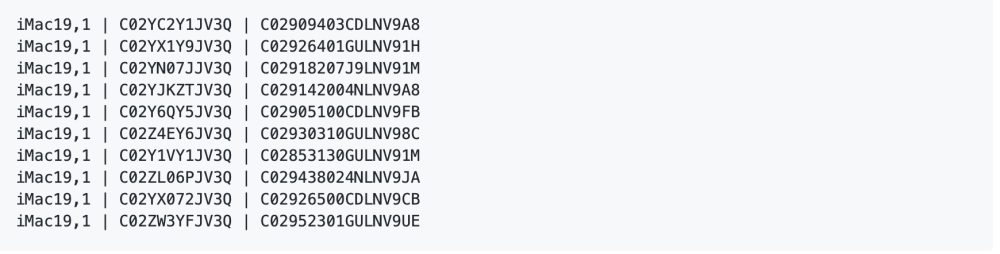 通用:
通用:
- SpoofVendor:是(這可以防止將“Apple,inc”作為製造商的問題)。
- SystemUUID:可以使用MacSerial生成,也可以使用Clover的config.plist中的先前版本。
- MLB:可以使用MacSerial生成或使用Clover的config.plist中的先前版本。
- ROM: <>(6個字符的MAC地址,可以完全隨機但應該是唯一的)。
- SystemProductName:可以使用MacSerial生成,也可以使用Clover的config.plist中的先前版本。
- SystemSerialNumber:可以使用MacSerial生成,也可以使用Clover的config.plist中的先前版本。
DataHub:填寫所有這些字段以匹配您的三葉草smbios。
PlatformNVRAM:填寫所有這些字段以匹配您的三葉草smbios。
SMBIOS:填寫所有這些字段以匹配您的三葉草smbios。
UpdateDataHub:YES(更新數據中心字段)
UpdateNVRAM:是(更新NVRAM字段)
UpdateSMBIOS:YES(更新SMBIOS字段)
UpdateSMBIOSMode:Create(用新分配的EfiReservedMemoryType替換錶)
9. UEFI
- ConnectDrivers:是的
- 驅動程序:在這裡添加.efi驅動程序。(HFSPlus,AptoMemoryFix,APFSLoader等)
- 協議:
- AppleBootPolicy 😦確保虛擬機或舊版Mac上的APFS兼容性)。
- ConsoleControl:大多數APTIO固件都需要,否則您可能會在啟動過程中看到文本輸出而不是Apple徽標。
- DataHub 😦重新安裝數據中心)。
- DeviceProperties 😦確保在VM或舊Mac上完全兼容)。
怪癖:
- ExitBootServicesDelay: 0(如果使用FileVault2運行ASUS Z87-Pro,則切換到5)。
- IgnoreInvalidFlexRatio:幾乎所有基於Skylake的系統都需要。
- IgnoreTextInGraphics 😦修復文本和圖形輸出發生時的UI損壞)。
- ProvideConsoleGop 😦當GPU沒有GOP固件/驅動程序時也需要(同時檢查BIOS中的CSM並禁用)。
- ReleaseUsbOwnership 😦從固件驅動程序中釋放USB控制器)。
- RequestBootVarRouting 😦建議在所有系統上啟用正確的更新安裝,啟動磁盤控制面板功能等。
- SanitiseClearScreen 😦修復了在1024×768中顯示OpenCore的高分辨率顯示)在Z370上的某些AMD GPU上也是必需的。
- AvoidHighAlloc 😦這是選擇板固件的解決方法,即GA-Z77P-D3(rev.1.1),失敗,也可能有助於啟動在線恢復映像(* .DMG文件)以正確訪問UEFI引導服務中的更高內存。除非另有要求,否則不推薦)僅適用於0.0.4 Config.plist
- ClearScreenOnModeSwitch:當從圖形模式切換到文本模式時,某些固件僅清除部分屏幕,從而使先前繪製的圖像的片段可見。在切換到文本模式之前,此選項用黑色填充整個圖形屏幕。注意:ConsoleControl應設置為true以使其生效。
- ReplaceTabWithSpace:某些固件不打印製表符或甚至是其後的所有內容,導致難以或無法使用UEFI Shell內置文本編輯器編輯屬性列表和其他文檔。此選項使控制台輸出空格而不是製表符。注意:可能需要將ConsoleControl設置為true才能使其正常工作。
AMD Zen Based CPU和Threadripper
有關使用opencore進行AMD CPU引導以及如何設置各種補丁的更多信息,請訪問:AMD OSX Github
是時候用OpenCore啟動了!
使Opencore成為默認的Bootloader
如果您滿意opencore正確啟動您的系統,只需安裝您的Clover efi分區(將其備份到安全的地方)並用OpenCore覆蓋它。某些系統BIOS可能要求您手動刪除Clover作為EFI引導選項(很少有系統可能需要恢復出廠設置以永久刪除它)。
舊版安裝
OpenCore支持DuetPkg,它為遺留系統模擬UEFI環境。
首先,您需要以下內容:
- BootInstall.command
- 安裝源
在OpenCore構建文件夾中,導航到Utilities/BootInstall。在這裡你會找到一個名為的文件BootInstall.command。這樣做是將DuetPkg安裝到您想要的驅動器上。
現在您要運行BootInstall.command,請注意您可能需要sudo在新版本的macOS上正常工作
這將為您提供可用磁盤列表,選擇您的磁盤,系統將提示您編寫新的MBR。選擇是
[y],你就完成了。這將為您提供帶有boot文件的EFI分區,這是我們添加OpenCore EFI的地方。
如何啟用bootchime?
將BootChimeDxe.efi和AudioDxe.efi複製到OC / Drivers文件夾。
- 將BootChimeCgf.efi和HdaCodecDump.efi複製到OC / Tools文件夾。
- Bootchime可以通過EFI根文件夾中的WAV文件播放。
- 將BootChimeDxe.efi和AudioDxe.efi驅動程序添加到Config.plist中的UEFI / Drivers。
- 將BootChimeCfg.efi和HdaCodecDump.efi驅動程序添加到Config.plist中的Misc / Tools。
- 重啟並等待幾秒鐘。
- 默認聲音再現是內置聲音的第1行,揚聲器音量取決於NVRAM設置。
積分
- Apple for MacOS。
- Acidanthera為他們貢獻hackintosh的一切。:)
- 用於Opencore Builder的Pavo-IM和編輯
- ZISQO為韓語翻譯本指南並更新千兆字節和華碩數據。
- MacProDude用於圖像和指南重寫
- AlGrey AMD內核補丁
- InsanelyMac用於查找不同硬件問題的問題和解決方案


翻譯要求信雅達,看到這種翻譯,不如直接提供原文鏈接,以免洩漏智商。
讚讚
感謝你的回應、目前正在修正當中
讚讚